1、如图,打开C:\Users\用户名\AppData\Roaming\Microsoft\Templates修改doc 文件的模板,
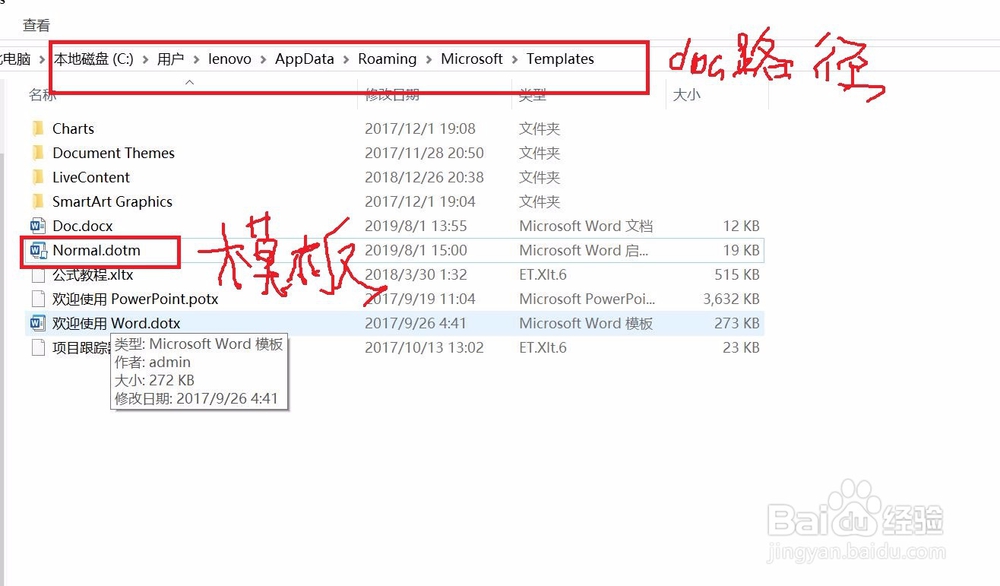
2、选中Normal.dotm, 用鼠标右击打开,此处注意不要双击打开!如果操作正确的话,标题应为Normal.dotm!
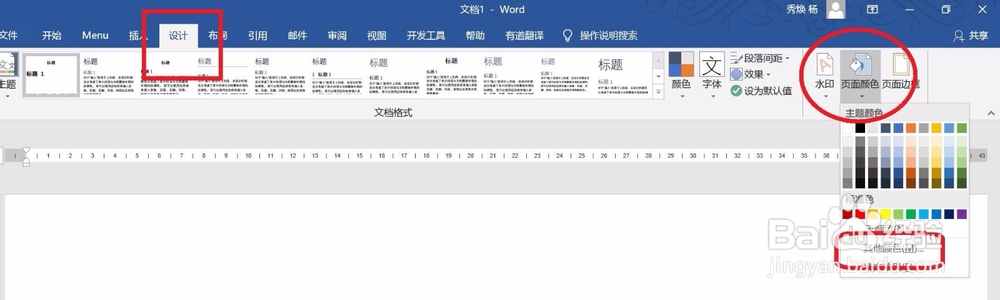
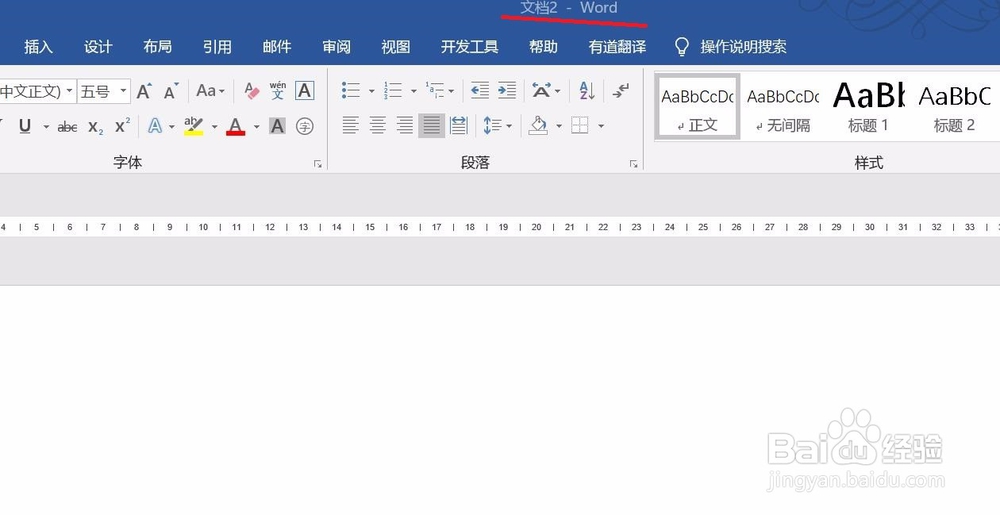
3、然后点击“设计”=》在“页面背景”中找到“页面颜色”=》点击“其他颜色”=》点击“自定义”=》依次设置“199 234 207”!
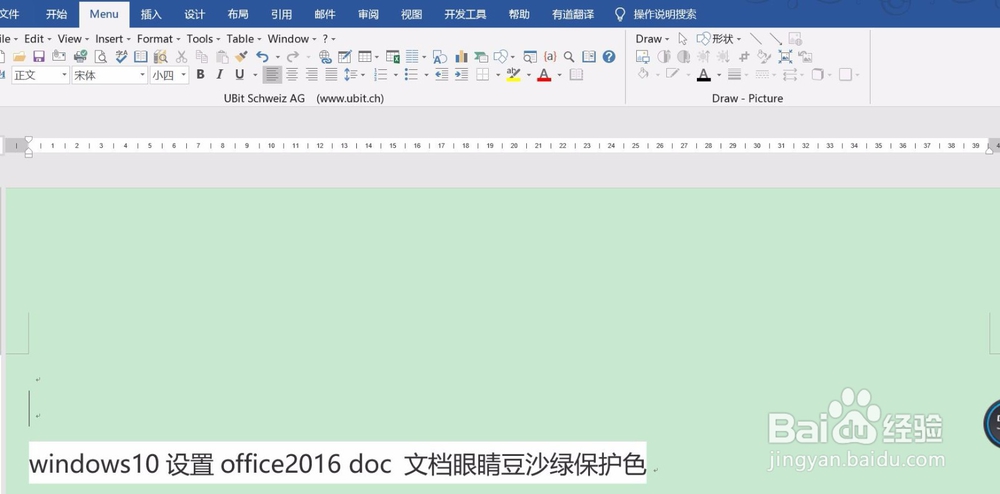
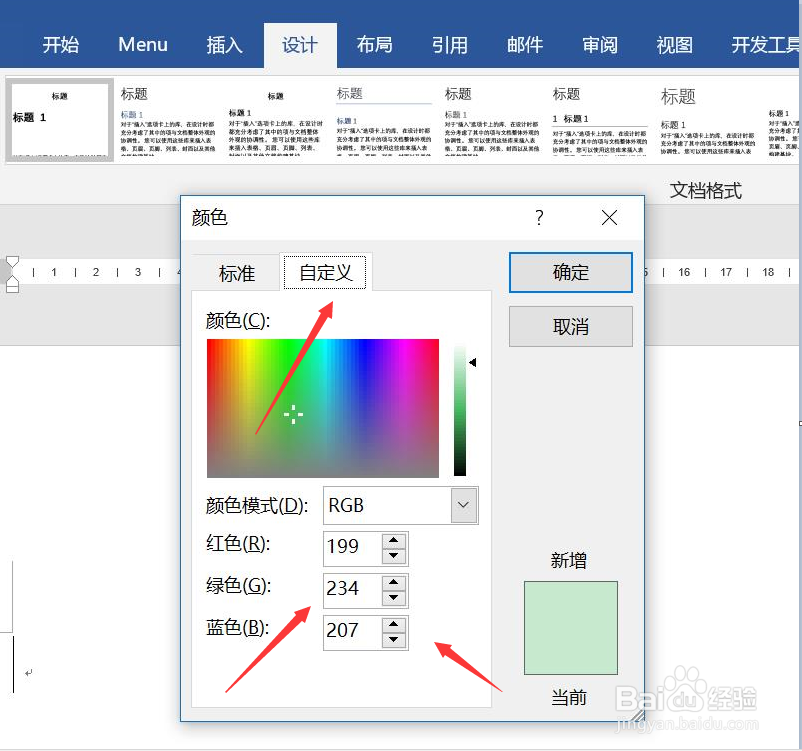
4、点击菜单栏里的快捷键“保存”按钮。
时间:2024-10-12 04:15:49
1、如图,打开C:\Users\用户名\AppData\Roaming\Microsoft\Templates修改doc 文件的模板,
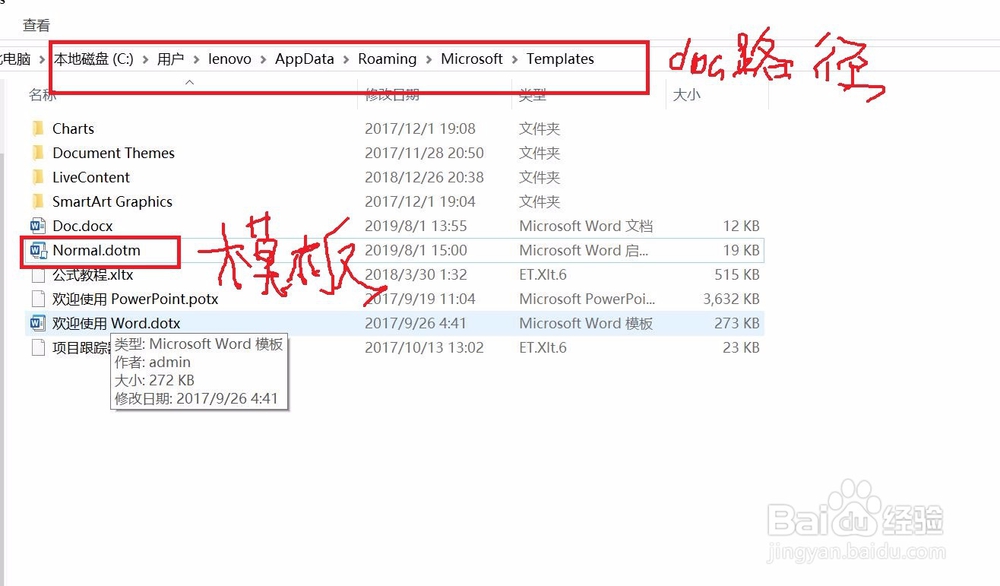
2、选中Normal.dotm, 用鼠标右击打开,此处注意不要双击打开!如果操作正确的话,标题应为Normal.dotm!
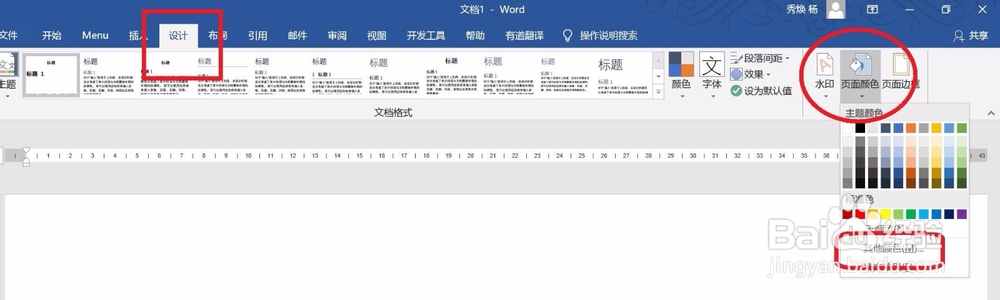
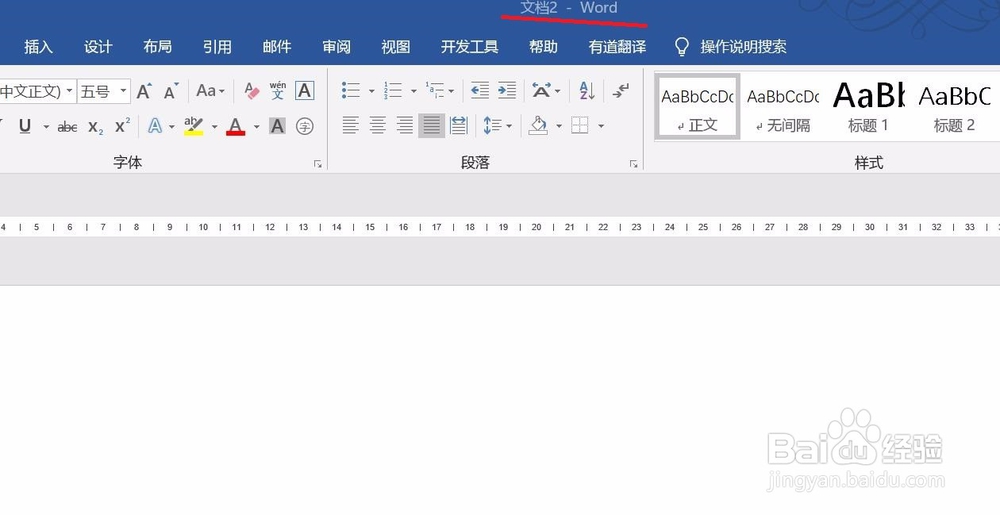
3、然后点击“设计”=》在“页面背景”中找到“页面颜色”=》点击“其他颜色”=》点击“自定义”=》依次设置“199 234 207”!
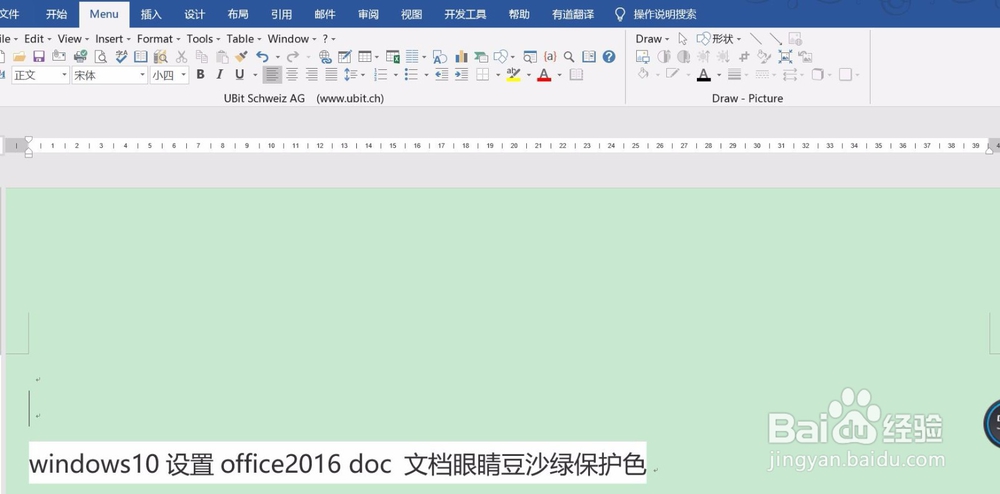
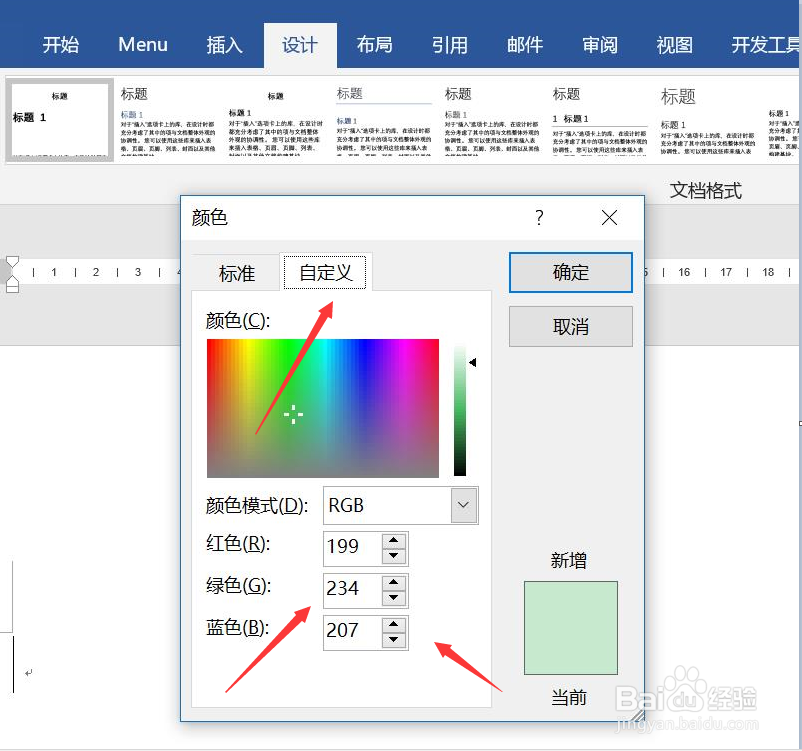
4、点击菜单栏里的快捷键“保存”按钮。
